Documentation
Configuration du système
Options avancées

Sur la page de configuration, il est possible de procéder à des réglages supplémentaires en cochant la case "Options avancées". Ces options étendues sont à chaque fois signalées dans la description par une barre jaune sur le bord gauche.
Mot de passe Admin

Vous devriez changer le mot de passe admin lors de la première utilisation. Notez-le bien pour ne pas vous bloquer vous-même ! Le mot de passe par défaut pour le gestionnaire de charge cFos est vide. Le nom d'utilisateur est toujours admin.
Veuillez autoriser la transmission d'informations sur les crashs et de statistiques d'utilisation anonymes afin que nous puissions améliorer notre matériel et nos logiciels.
Si vous activez 'localhost est admin', le cFos Charging Manager n'a pas besoin de mot de passe admin si l'accès web est effectué depuis le même PC.
Si vous avez vos propres certificats SSL, vous pouvez activer leur utilisation. Dans le cas contraire, un certificat système sera utilisé.
Enregistrement
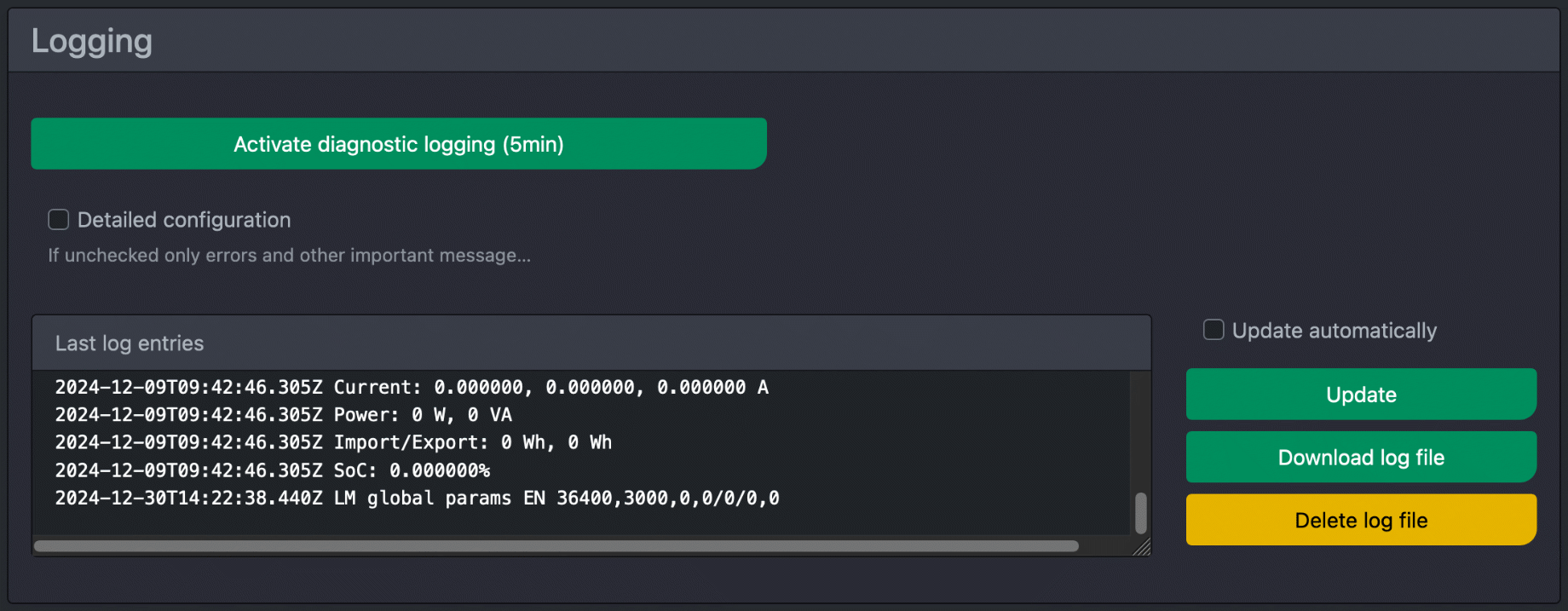
Ici, vous pouvez créer un journal de diagnostic pendant 5 minutes. Presque tout est alors enregistré et nous aide à l'assistance. Vous devriez reproduire un problème éventuel pendant que le journal de diagnostic est en cours d'exécution. En outre, toute la configuration est enregistrée dans le journal de diagnostic afin que nous soyons informés des détails de vos réglages. Les paramètres généraux de journalisation vous permettent de déterminer le niveau de détail des différents thèmes. Cela peut éventuellement aider à la recherche d'erreurs. N'oubliez pas de régler les logs sur "Erreur" ou "Désactivé" lorsqu'ils ne sont pas utilisés. Le cas échéant, vous pouvez également envoyer les logs à un serveur syslog approprié.
Gestion des fichiers
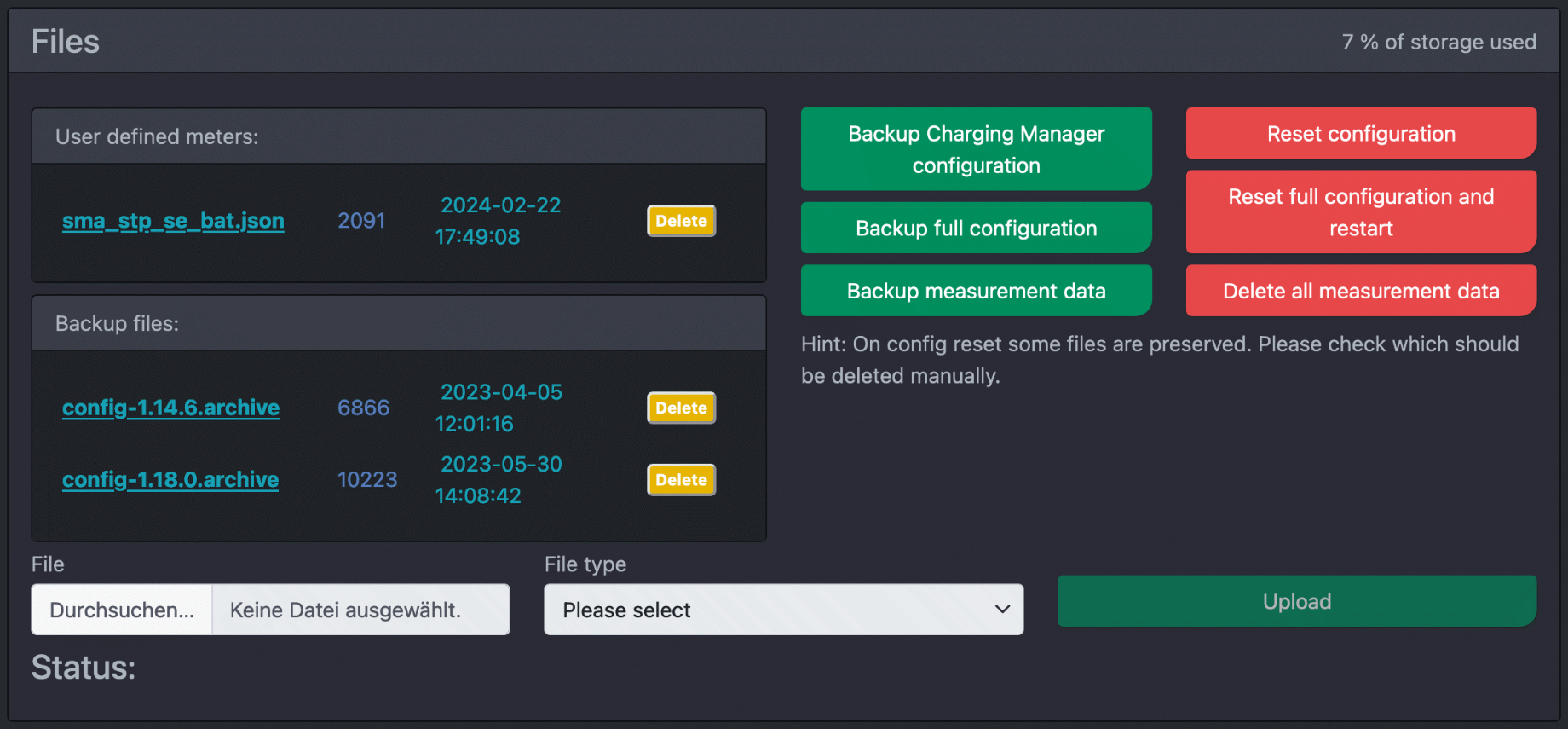
Vous pouvez télécharger ici des clés de licence pour activer d'autres points de charge, des définitions de compteurs, des jeux de règles de charge, des fichiers de configuration, des certificats, des pages UI personnalisées et des données de mesure dans le cFos Charging Manager ou les télécharger à des fins de sauvegarde. Les compteurs définis par l'utilisateur ont, pour le même type d'appareil, une priorité plus élevée que ceux que nous fournissons. Les certificats téléchargés peuvent être sélectionnés à tous les endroits où des certificats peuvent être utilisés.
WLAN
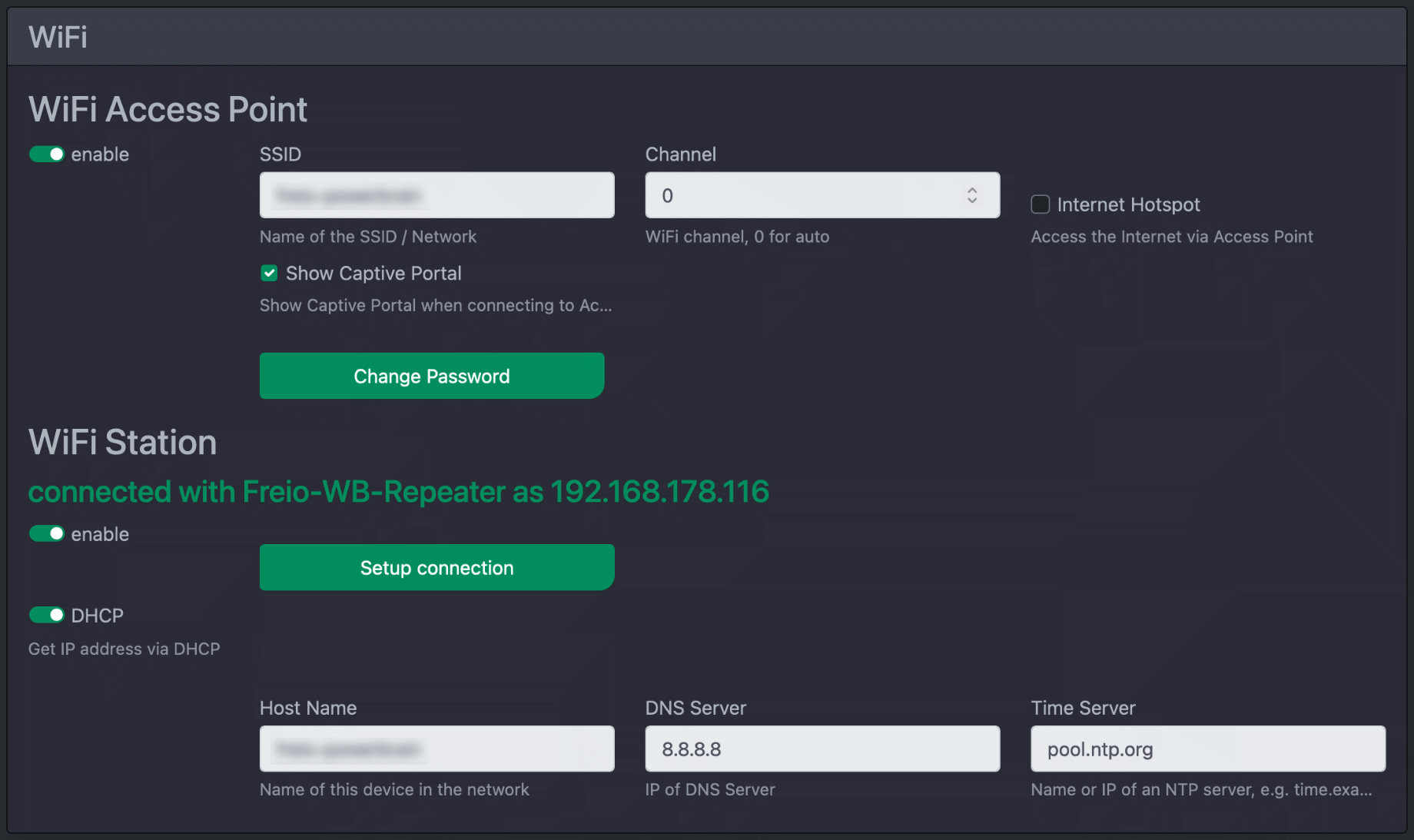
Point d'accès WLAN
(uniquement cFos Power Brain, cFos Wallbox Booster et Charging Manager Kit ESP)
Vous pouvez régler ici les données d'accès du point d'accès WLAN que l'ESP met en place. Si vous souhaitez également activer l'accès à Internet via le point d'accès, vous pouvez cocher "Internet Hotspot". le "portail captif" fait en sorte que lors de l'accès au point d'accès, une page de configuration pour WLAN soit appelée si possible sans détours.
Station WLAN
(uniquement cFos Power Brain, cFos Wallbox Booster et Charging Manager Kit ESP)
Vous pouvez indiquer ici les données d'accès au routeur WLAN de votre réseau. De plus, vous pouvez déterminer si le contrôleur a une adresse IP fixe ou s'il l'obtient via DHCP. Vous pouvez également définir un serveur DNS et un serveur de temps.
Sélectionnez "Configurer la connexion" pour connecter le contrôleur à un réseau local sans fil. Les points d'accès actuellement visibles sont affichés avec leur puissance de signal. Cliquez sur le point d'accès souhaité pour reprendre le SSID correspondant. S'il ne s'agit pas d'un WLAN ouvert, indiquez également le mot de passe du WLAN. Cliquez sur "Connecter" pour tenter de vous connecter au WLAN indiqué. Ce processus peut durer jusqu'à 30 secondes et la connexion au point d'accès du contrôleur peut être interrompue, de sorte que vous devez éventuellement vous reconnecter à celui-ci. Si aucune connexion ne peut être établie, les paramètres WLAN précédents sont rétablis afin de garantir l'accessibilité de l'appareil.
Si le WLAN dispose de plusieurs points d'accès, le contrôleur choisit en général le point d'accès avec la puissance de signal la plus élevée lors de l'établissement de la connexion. Toutefois, en raison de fluctuations à court terme, cela ne peut pas être le choix le plus avantageux à long terme. Vous pouvez donc définir explicitement sous "BSSID" un point d'accès avec lequel le contrôleur doit se connecter. Les BSSID des points d'accès visibles sont disponibles après avoir cliqué sur le SSID, mais il est également possible de le saisir manuellement.
Veuillez noter que le mot de passe doit être saisi à chaque changement de configuration, même si le SSID reste inchangé.
cFos Mesh (expérimental)
(uniquement cFos Power Brain, cFos Wallbox Booster et Charging Manager Kit ESP)
Relier plusieurs contrôleurs cFos entre eux sous forme de maillage.
Service en nuage

Vous pouvez activer la connexion de cFos Charging Manager à un serveur cloud. Par défaut, il s'agit de cFos Cloud. Normalement, le mot de passe de l'installation est utilisé dans la clé de licence. Si vous avez besoin d'un autre, vous pouvez le saisir ici. Voici les instructions pour l'utilisation de cFos Cloud.
Proxy Modbus TCP/RTU
Vous pouvez rediriger les accès Modbus TCP vers Modbus RTU, c'est-à-dire vers un port COM. Ainsi, les appareils qui ne disposent que d'une connexion à 2 fils peuvent être contactés via TCP/IP. Pour cela, vous pouvez définir sur quel port TCP le proxy doit écouter et quels paramètres COM il doit utiliser lors de l'accès à l'appareil Modbus RTU. Au lieu d'un port COM, vous pouvez aussi indiquer une adresse IP et un port. Cela permet d'établir une communication Modbus entre deux réseaux IP auxquels le cFos Charging Manager est connecté.
Paramètres du système MQTT
Vous pouvez définir ici une URL standard vers un courtier MQTT et écrire ensuite simplement "mqtt" partout où un courtier MQTT est réglable. "Utiliser le numéro de série dans les MQTT topics" veille à ce que les MQTT topics soient complétés par le numéro de série du cFos Charging Manager. Cela permet d'utiliser plusieurs Charging Manager / cFos Power Brain Wallbox sur un seul broker MQTT. De plus, vous pouvez configurer une URL de broker pour la transmission des entrées de log et la transmission des processus de charge. Voici les instructions pour utiliser MQTT avec le cFos Charging Manager.
Serveur Modbus SunSpec
Le serveur SunSpec permet d'interroger via Modbus les appareils configurés dans le cFos Charging Manager et de modifier la puissance de charge maximale par paliers de pourcentage. Cela permet par exemple une commande de la puissance active par l'exploitant du réseau de distribution. Vous pouvez régler ici le numéro de port TCP ou une adresse COM à laquelle le serveur SunSpec doit répondre, ainsi qu'un ID Modbus. Pour simplifier l'interrogation de certains appareils, vous pouvez (lorsque le serveur SunSpec est en cours d'exécution) utiliser "Charger la liste des appareils SunSpec" pour obtenir une liste d'adresses de registre de démarrage Modbus. Voici les instructions pour le serveur SunSpec.
Courrier (SMTP)
Le gestionnaire de charge cFos peut envoyer des mails mensuels aux utilisateurs avec les données de consommation. En tant qu'administrateur, vous pouvez configurer ici un accès pour l'envoi de mails :
Adresse du serveur SMTP, port, nom d'utilisateur et mot de passe SMTP et un expéditeur. Si vous cochez la case "Envoyer les processus de charge", vous recevrez en tant qu'admin tous les mois tous les processus de charge sous forme de mail.
Tronity
Le gestionnaire de charge cFos peut s'adresser aux API des constructeurs automobiles via Tronity. Ainsi, vous pouvez par exemple lire le SoC de la voiture et l'utiliser dans les règles de charge. Saisissez ici vos données d'accès à Tronity.
Chaque voiture est répertoriée avec un ID. Vous pouvez utiliser cet ID dans les formules des règles de chargement, par exemple comme V1.soc (state of charge en %) ou V1.range (en km) si l'ID est 1. Ainsi, vous pouvez par exemple demander avec V1.soc < 50 si la batterie contient moins de 50% de charge.
Passerelle pour compteurs intelligents
Le cFos Charging Manager peut se connecter à une passerelle smartmeter et échanger des données avec le fournisseur d'énergie / gestionnaire de réseau par le biais de cette passerelle. Vous pouvez indiquer l'URL / l'adresse IP:le port de la passerelle Smartmeter et l'adresse cible que le cFos Charging Manager doit atteindre via la passerelle Smartmeter, par ex. un serveur du fournisseur d'énergie. Vous pouvez définir si le partenaire (par ex. le fournisseur d'énergie) doit avoir des droits d'administration pour votre installation ou seulement pour les fonctions API du fournisseur d'énergie ou pas de droits d'administration du tout via cette connexion sécurisée par le Smartmeter Gateway. TLS peut être activé comme cryptage.
Heure du système

Vous pouvez définir ici si l'heure fournie par un backend OCPP doit être utilisée comme heure système.
Mappage du port COM
Cela concerne la fonction générale Charging Manager sur des ordinateurs autres que le contrôleur cFos Power Brain. Dans ce cas, il peut arriver que vous ayez plusieurs bus RS-485 avec différents groupes d'appareils. Dans ce cas, il peut être plus facile de configurer un port COM sur un autre sans devoir changer les numéros de port COM dans tous les appareils.
Mise à jour du firmware
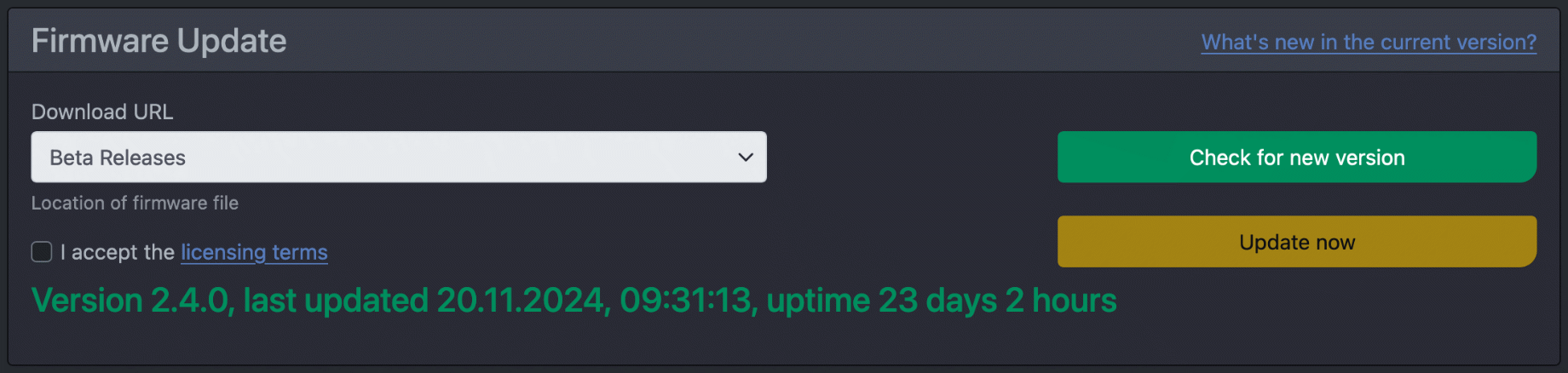
(uniquement cFos Power Brain, cFos Wallbox Booster et Charging Manager Kit ESP)
Vous pouvez ici installer le dernier firmware.
Matériel informatique
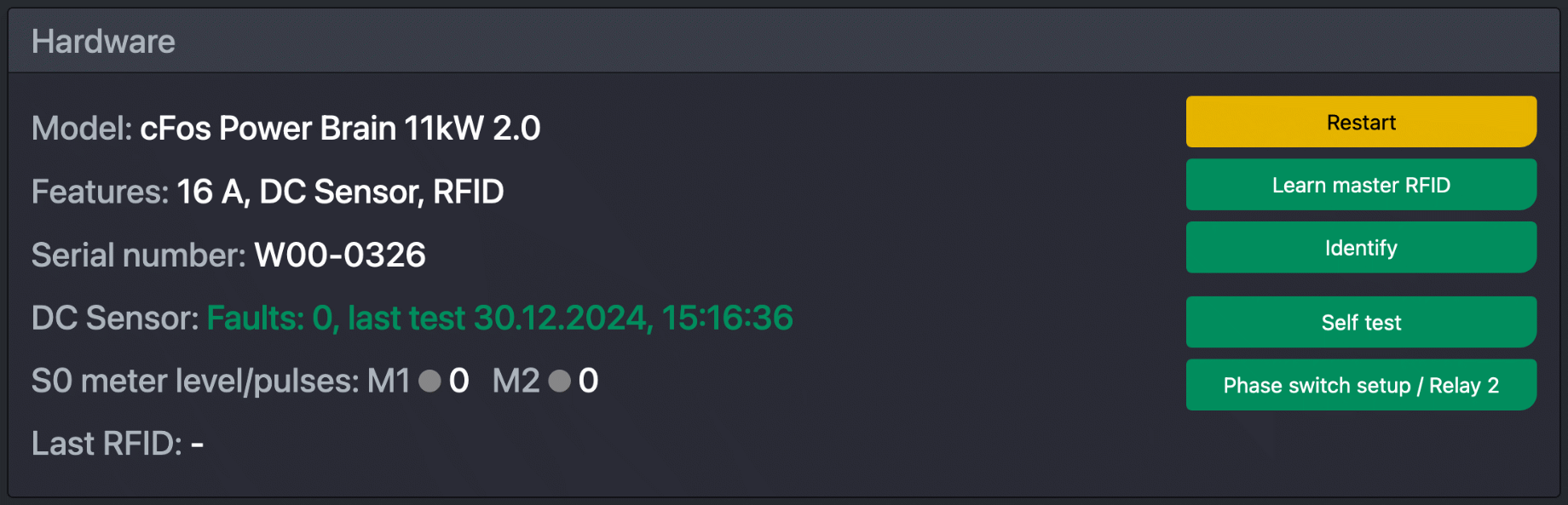
(uniquement cFos Power Brain, cFos Wallbox Booster et Charging Manager Kit ESP)
Vous y trouverez la désignation exacte du modèle, le numéro de série et l'état actuel des deux entrées S0 ou le nombre d'impulsions qui y sont entrées. En outre, vous pouvez apprendre une nouvelle carte RFID maître si la carte originale a été perdue. Si vous avez installé plusieurs boîtes murales cFos Power Brain, vous pouvez identifier la boîte, c'est-à-dire déclencher un bip, afin de savoir quel appareil vous êtes en train de configurer.
Ici, vous pouvez également autoriser la commutation des phases utilisées même lorsqu'elles sont branchées. Vous pouvez également définir que la 2e sortie de relais du controller peut être activée via Modbus. Un seul relais peut être activé à la fois. Pour ces activations, il est nécessaire d'entrer le numéro de série.
Données du projet

Dans ce champ de texte, vous pouvez déposer un texte libre pour le projet concerné avec des informations supplémentaires pour l'installation.
Général : champ de texte libre pour les informations sur le projet.
Expéditeur de la facture : champ de texte pour l'expéditeur de la facture, si vous utilisez la création de factures dans le Charging Manager.
Pied de page de la facture : champ de texte pour le pied de page de la facture.
Taux de TVA : pour la création de factures.
Consommation moyenne : valeurs comparatives pour les points de mesure virtuels pour l'établissement de la facture.
Valeurs de comparaison de la consommation d'énergie : valeurs de comparaison pour la facturation de la consommation de la Wallbox.
Actions

Test Modbus
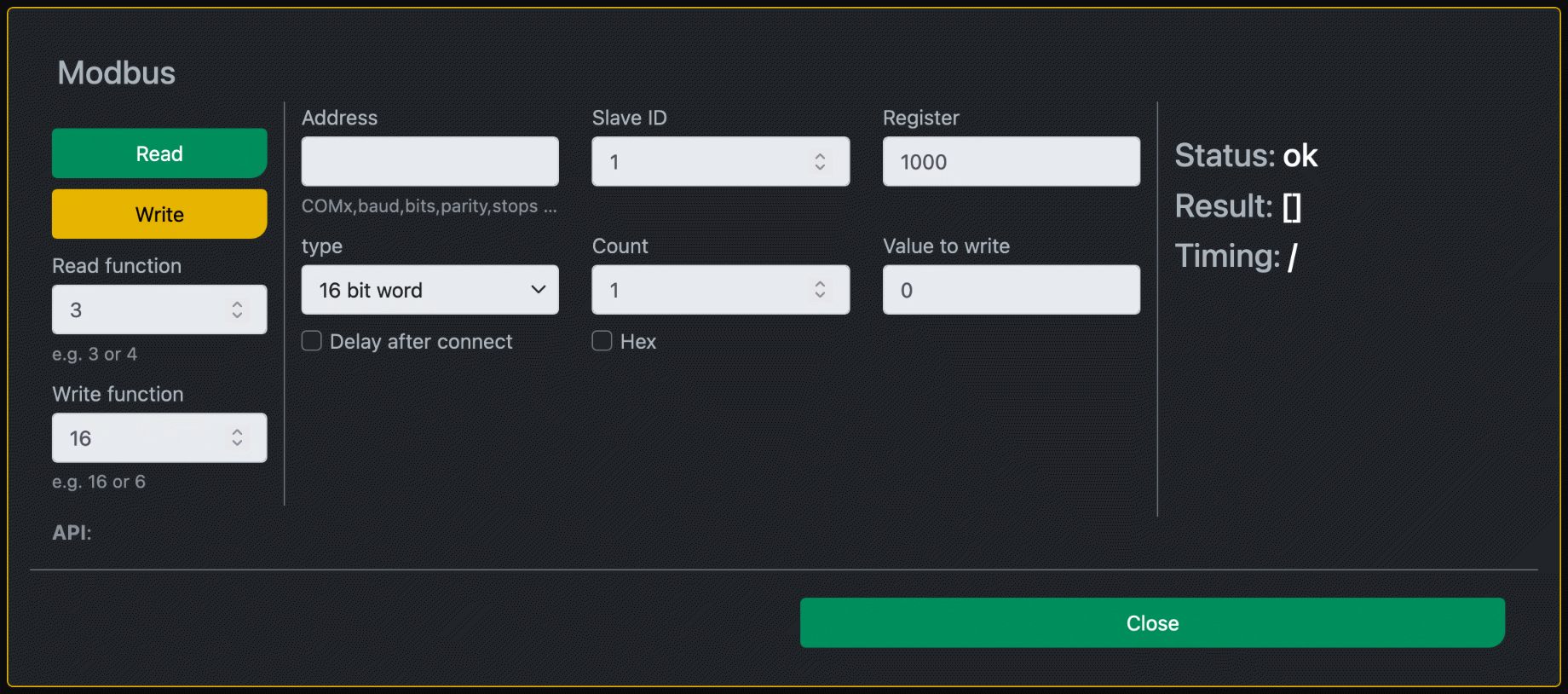
Cet élément de dialogue vous permet d'envoyer des commandes Modbus individuelles de manière ciblée à certains appareils. Comme pour la configuration des compteurs et des Wallbox, indiquez l'adresse et l'ID de l'appareil Modbus dans les champs "Adresse" et "Slave ID". Dans "Registre", vous pouvez indiquer le numéro de registre en décimal ou en hexadécimal en le faisant précéder de 0x, à partir duquel la lecture ou l'écriture doit être effectuée. Avec "Type", vous définissez le type de données qui est déposé dans les registres Modbus et avec "Nombre", le nombre de types de données de ce type qui doivent être lus dans les registres. Pour l'écriture, vous indiquez encore "Valeur à écrire". En outre, vous pouvez encore configurer le numéro de fonction Read ou Write. Cliquez ensuite sur "Lecture" ou "Écriture". Le résultat apparaît dans le champ "Résultat" et "Statut".
Connecter des appareils au réseau WLAN
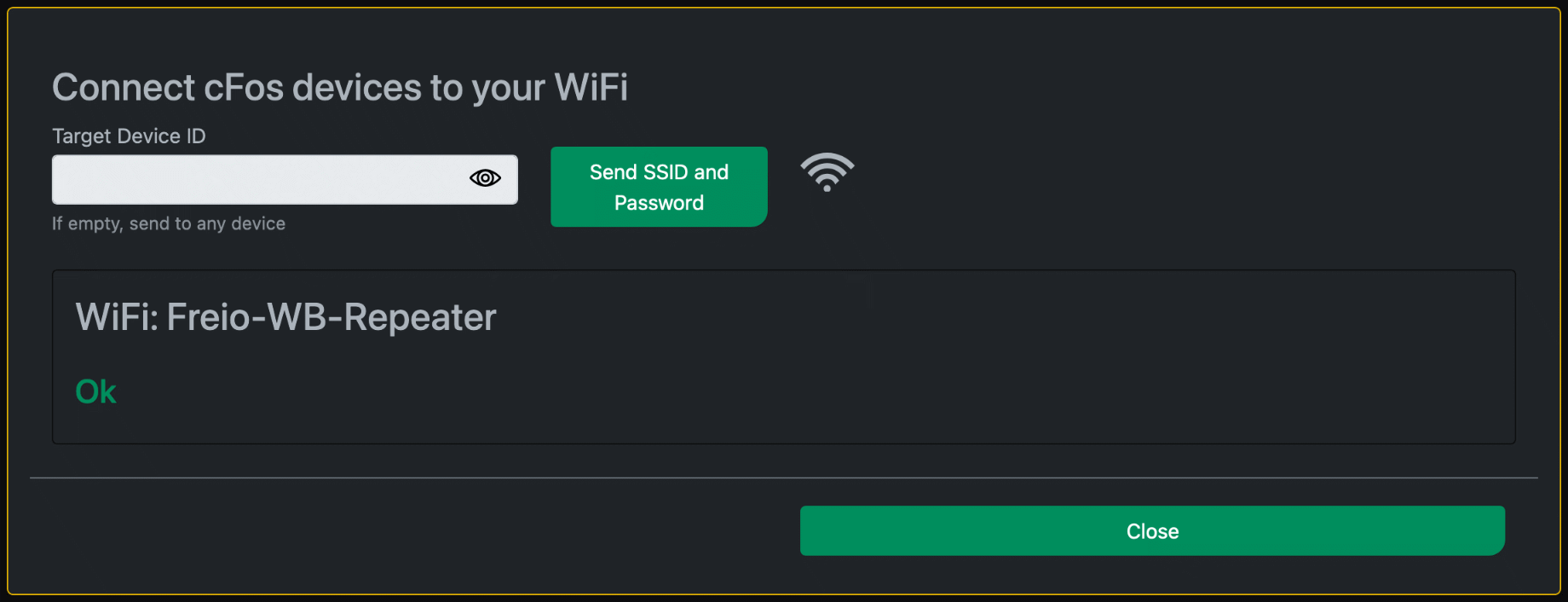
Vous pouvez ici connecter les wallbox cFos Power Brain au WLAN. Pour ce faire, entrez le mot de passe WLAN avec lequel le cFos Charging Manager / la cFos Power Brain Wallbox est actuellement connecté(e). D'autres appareils seront alors également connectés à ce WLAN, le cas échéant.
Exécuter une commande
Vous pouvez exécuter une commande sous Windows, Raspberry et Linux et afficher la sortie texte. Vous pouvez ainsi entretenir le système soumis au Charging Manager sans logiciel de contrôle à distance externe. Cette fonction n'est pas disponible sur la Wallbox cFos Power Brain.
Simulation
Vous pouvez simuler l'interaction de certains appareils avec le Charging Manager. Voici les instructions pour utiliser la simulation.
Tesla TWC
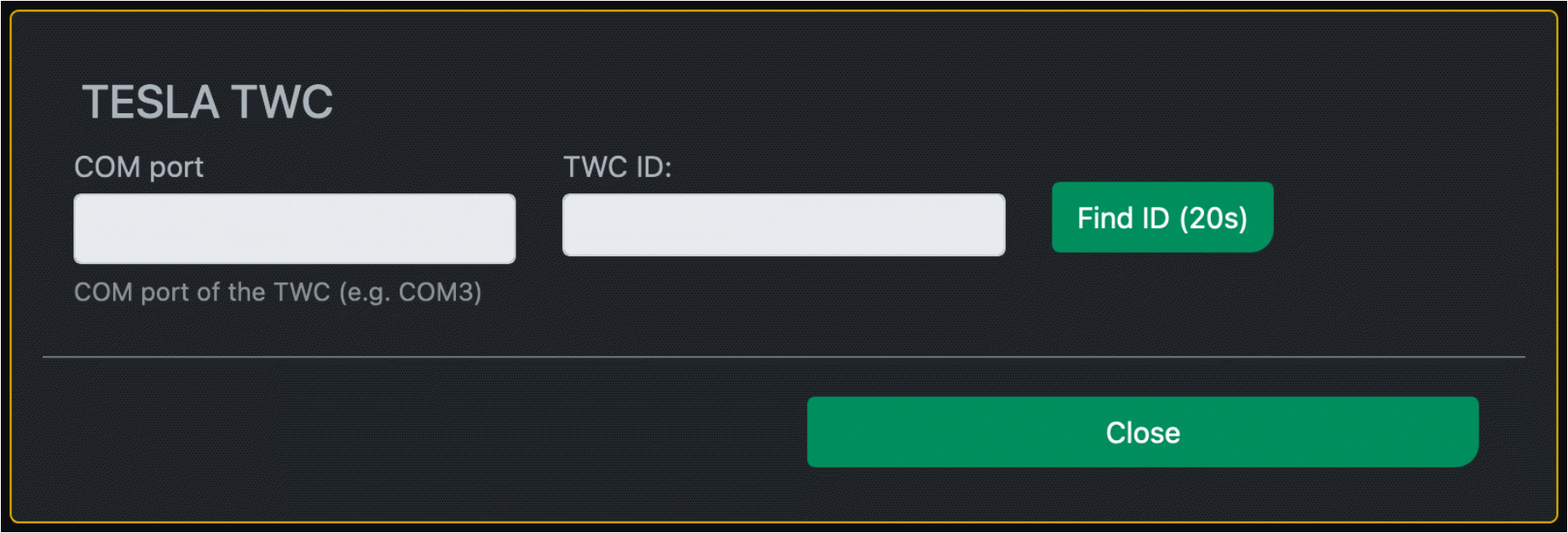
Pour le Tesla Wall Connector Gen 2, auquel on peut accéder via l'interface RS-485, vous avez besoin d'un ID que vous devez définir dans la configuration de la Wallbox. Vous pouvez le déterminer ici en indiquant le port COM auquel la Tesla Wallbox est connectée. Pour le Power Brain Controller de cFos, ce port est toujours COM1.
Gérer les appareils sur le réseau
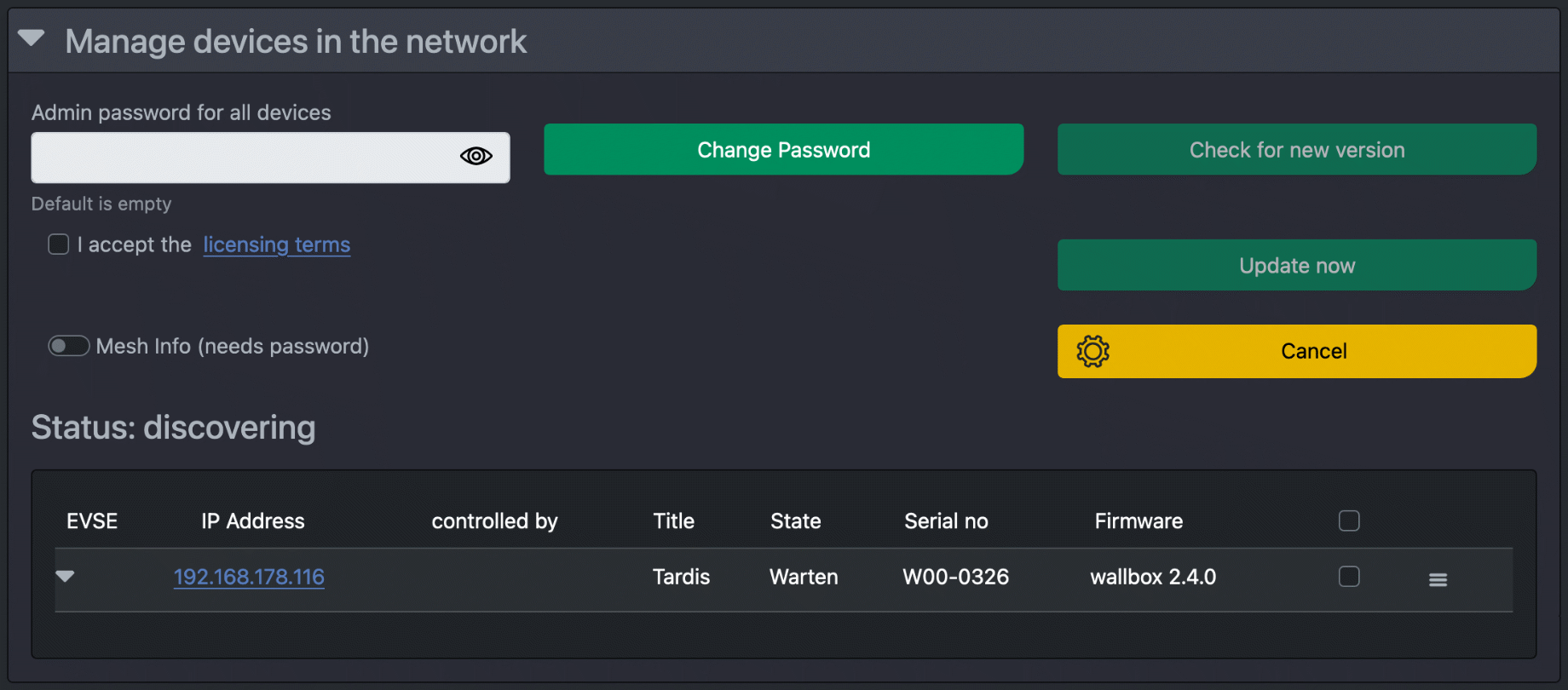
Vous pouvez y gérer les appareils de votre réseau IP, ajouter de nouveaux appareils au Charging Manager, importer des mises à jour de firmware, gérer le maillage cFos, etc.
